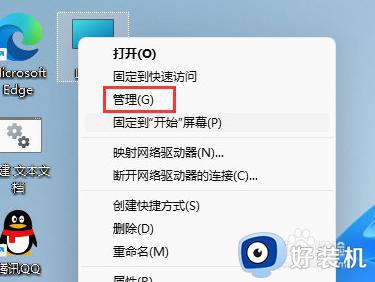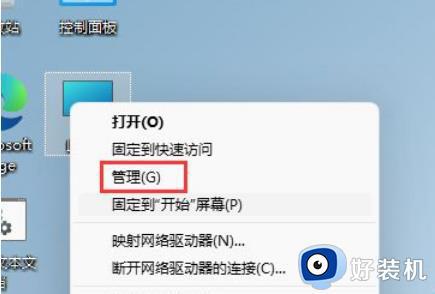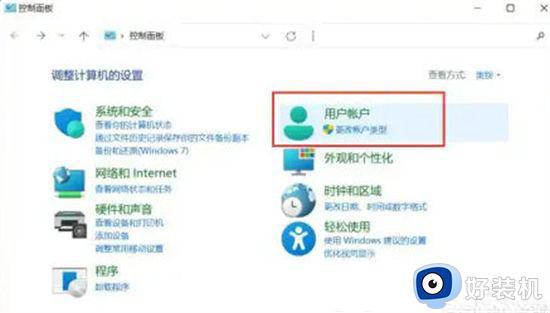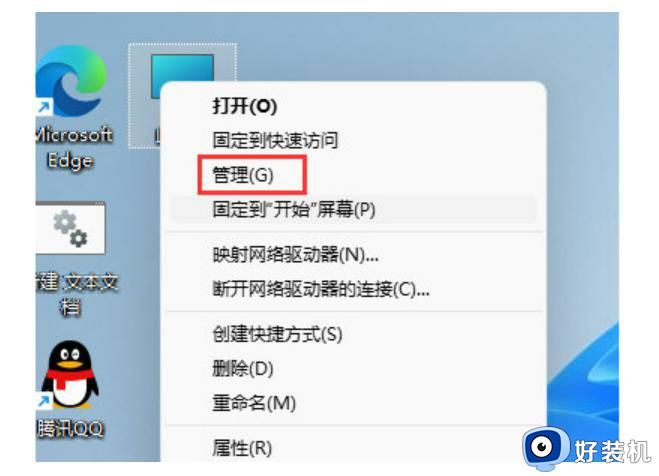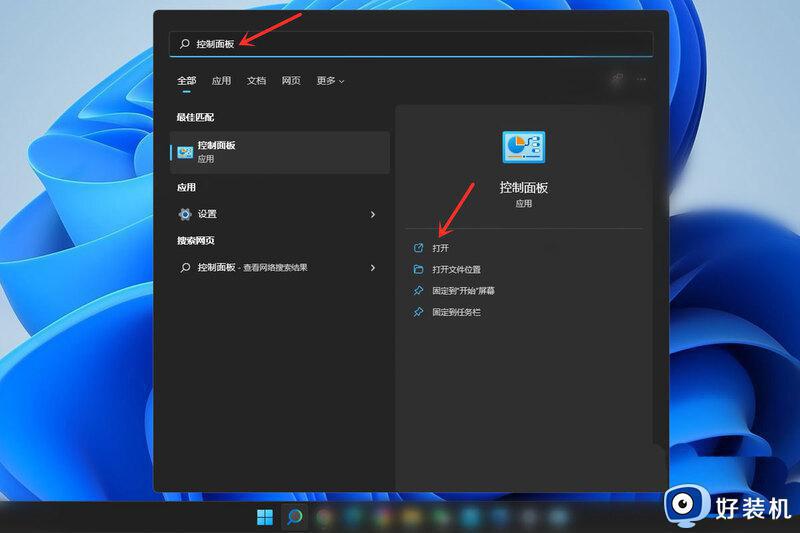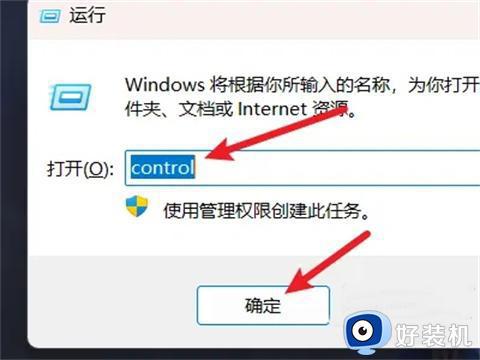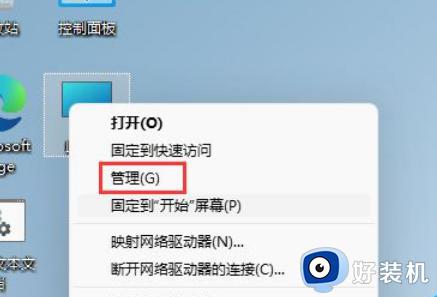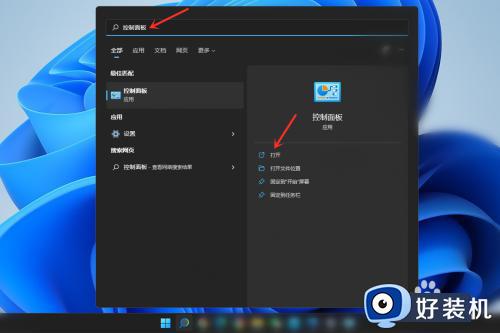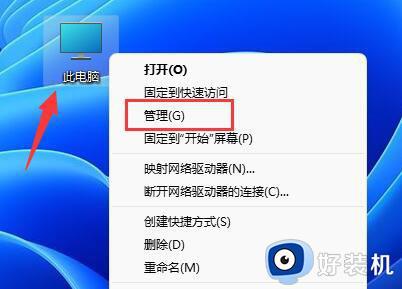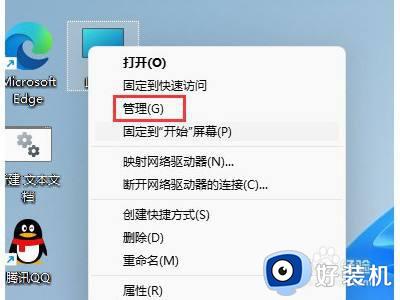win11怎么修改账户名字 win11系统更改账户名称的方法
时间:2024-03-06 10:33:54作者:xinxin
虽然在win11系统中自带有个人账户,同时默认的账户名称也能够方便用户进行操作,当然很多用户在对win11电脑进行个性化设置时,也难免需要对默认的个人账户名称进行修改,可是win11怎么修改账户名字呢?其实方法很简单,接下来小编就给大家分享一篇win11系统更改账户名称的方法。
推荐下载:win11官方iso镜像下载
具体方法:
1、在Win11系统桌面上,鼠标右键此电脑选择管理进入。如图所示:
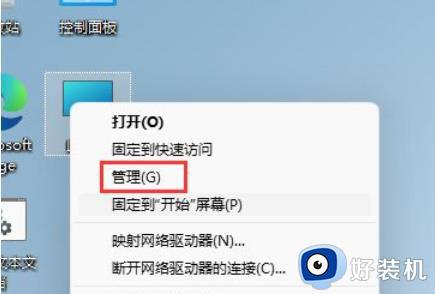
2、进入计算机管理界面,依次点击本地用户和组-用户展开。如图所示:
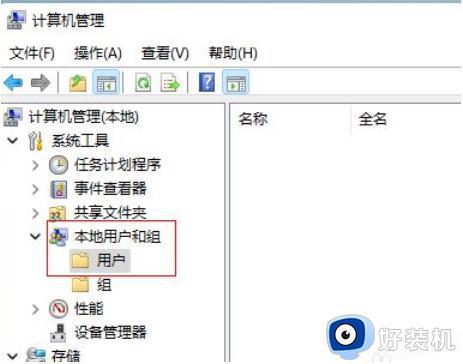
3、选中用户文件夹,在右边窗口双击要修改的用户名进入。如图所示:
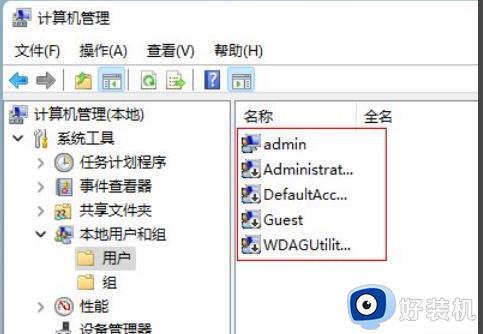
4、在弹出的用户属性对话框,输入新的用户名称点击确定按钮即可。如图所示:
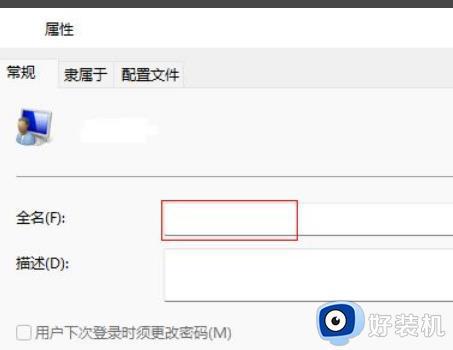
以上就是小编给大家讲解的win11系统更改账户名称的方法了,有遇到过相同问题的用户就可以根据小编的步骤进行操作了,希望能够对大家有所帮助。